Često se pojavljuju plavi ekrani? Provjeravamo RAM -a pomoću alata za testiranje sustava Windows

- 4144
- 1088
- Simon Heaney
Sadržaj
- Što učiniti ako se često pojavljuju plavi ekrani?
- Provjerite memoriju sa standardnim uslužnim programom u sustavu Windows 7
Pozdrav prijatelji! Ako znate iz prve ruke što je plavi ekran smrti, a još gore, često se susrećete s njim, onda bi vam ovaj članak trebao pomoći. Sad ću pokušati detaljno pisati o, Zašto se često plavi zasloni često pojavljuju smrt, i Kako provjeriti RAM -a za pogreške Standardni alat za testiranje memorije Windows.

Pitate zašto pišem o plavim ekranima i dijagnozi RAM -a u jednom članku? Da, jer, RAM -a, preciznije, problemi s njim vrlo su često praćeni plavim ekranima, s različitim pogreškama i u različito vrijeme. To je, naravno, moje mišljenje, ali oko 60% pojave plavih ekrana, problemi s RAM -om krivi su.
Što učiniti ako se često pojavljuju plavi ekrani?
Kao što kažu, prava priča :). Moj prijatelj ima gotovo novo računalo, a plavi ekrani su ga već dobili u. Pojavljuju se u bilo kojem trenutku, to jest, postoji određeni obrazac koji je nešto učinio i greška,. Možda jednom dnevno da skočite na plavi ekran, možda odmah kad uključite računalo, a možda nakon nekoliko sati rada.
Kao što je već primijetio, najčešće se ti ekrani s pogreškama pojavljuju 0x0000000a I 0x0000008e (Možda postoje i drugi kodovi pogrešaka). Štedi, naravno, samo ponovno pokretanje. Ali on nakratko spašava.
Gotovo je nemoguće raditi na takvom računalu, ne znate kada ova pogreška iskoči.
Savjetovao sam skeniranje RAM -a za pogreške, barem standardni Windows alat. Nakon što je pokrenuo test, ni 15 minuta nije prošao (a Ram se dugo testira), jer se pojavila poruka da su otkriveni problemi s RAM -om. U stvari, ako se nađu barem neke pogreške s pamćenjem, onda nema smisla nastaviti skeniranje. Ovdje imate uzrok pogrešaka, u obliku plavih ekrana.
Odmah ću reći da onda ne bih zaboravio, da to nekako popravim, ovan neće raditi. Može se samo zamijeniti. I uslužne programe, na primjer, i standardna dijagnoza memorije i uslužni program, memtest86+ o kojem ću pisati u članku o hotelu, samo dijagnostiku, ali ne i popravke na bilo koji način.
Provjerite memoriju sa standardnim uslužnim programom u sustavu Windows 7
Sada ću pisati o tome kako provjeriti RAM -a sa standardnim uslužnim programom koji je već u Windows operativnom sustavu. Pokazat ću na primjeru sustava Windows 7. Naziva se "Alat za testiranje Windows memorije".
Otvorite "Start" i nazovite u traci za pretraživanje:
Mdsched
Pokrenite Mdsched.
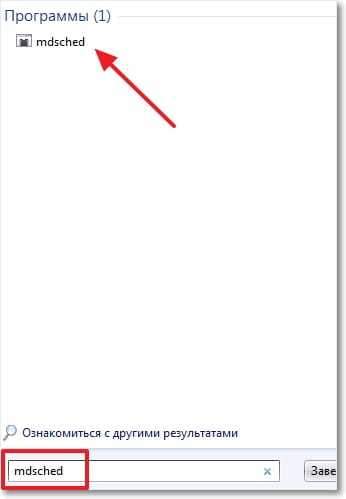
Kliknite na "Ponovno pokretanje i provjerite".
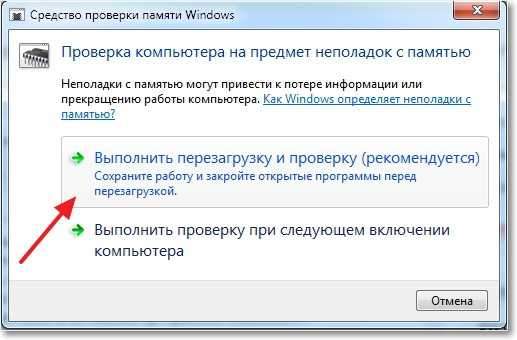
Računalo će se ponovno pokrenuti, a ček RAM -a automatski će započeti.

Odmah vas upozoravam, ček može dugo trajati. Nakon provjere, samo će se računalo uključiti i pojavit će se izvještaj o rezultatima testiranja. Ovaj se prozor pojavio nakon provjere ovaca kod prijatelja.
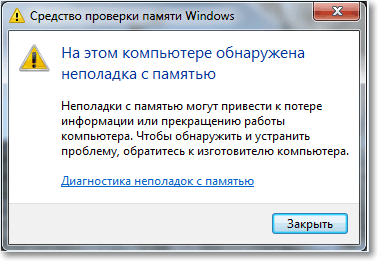
Nakon takvih poruka, morate promijeniti RAM. Ako imate dvije (ili više) mitinga, tada možete ostaviti na primjer samo jedan i ponovo izvršiti ček, dobro, da biste pronašli problematični modul.
Također možete posuditi Ram s prijateljem i raditi s njom neko vrijeme. Pogledajte hoće li se pojaviti plavi zasloni. Ako je tako, potražite druge razloge, ako je sve u redu, ali najvjerojatnije će biti, kupite novi Ram.
To je sve, još uvijek vam želim poželjeti puno sreće, po ovom pitanju, dobro će doći :). I čestitati vam na nadolazećim novogodišnjim praznicima!
- « Ne mogu ući u razrednike. Greška 404 nije pronađeno. Nije moguće vratiti pristup putem broja.
- Kako baciti veliku datoteku na flash pogon? Priključak Flash pogona u datotečni sustav NTFS. »

